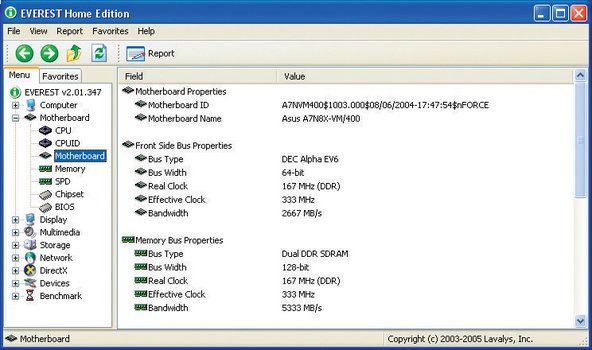Ordinateur portable HP

Représentant: 2,1k
Publié: 21/09/2014
Ordinateur portable: HP Pavilion 14-b109wm.
Exécution de Windows 8.
L'ordinateur portable de mon père ne fonctionne pas. Lorsque vous l'allumez, il commence à charger Windows 8, mais ne dit que `` Préparation de la réparation automatique '', puis passe à un écran noir.
J'ai essayé de maintenir le bouton d'alimentation pendant 20 secondes, mais il n'y a eu aucun changement au démarrage.
J'ai redémarré et essayé de maintenir F9, F5, F10 pour essayer d'exécuter un test d'auto-diagnostic, mais cela n'a pas fonctionné non plus.
Toute aide est la bienvenue. Merci.
J'ai le même problème aussi Si vous trouvez une réponse qui fonctionne, faites-le moi savoir s'il vous plaît
Ahh ça ne marchera pas c'est vraiment ennuyeux
J'ai le même problème. C'est tellement ennuyeux que j'aimerais que ma mère rentre à la maison: l
allumez votre ordinateur et appuyez rapidement sur f11 pour que la récupération fonctionne pour moi bon look
J'ai le même problème mais lorsque je clique sur f11, il dit: `` Veuillez patienter '', j'attends environ 3 minutes, puis l'écran devient noir (pas comme quand il est éteint mais c'est juste un écran vide), je peux entendre tout fonctionne aussi
29 réponses
Solution choisie
 | Rép: 82.8k |
Salut, Voici un lien vers une vidéo you tube sur la réparation de ce problème. Bonne chance.
https: //www.youtube.com/watch? v = i0hgUWCa ...
Merci beaucoup! Ohh merci!
Faites-vous savoir comment ça se passe.
Ok, donc maintenir la touche F11 au redémarrage ne fonctionnait pas. Mais a pu entrer dans le BIOS contenant F2. Diagnostics en cours d'exécution. Merci car c'est un énorme soulagement de passer la réparation automobile.
Dans le pire des cas, je suis maintenant en mesure de le réinitialiser.
Merci encore.
N'a pas pu effectuer de réinitialisation matérielle,
Après avoir exécuté les diagnostics, son disque dur a échoué.
Je vais essayer encore une chose avant de remplacer le disque dur.
Sur le site Web MF sous support, il est conseillé de retirer et de réinstaller le module de mémoire pour le dépannage.
Faites-y savoir comment cela fonctionne.
Merci encore.
http: //h10025.www1.hp.com/ewfrf/wc/docum ...
Tout le monde !! Achetez un disque d'installation Windows 7, et exécutez-le et mettez-le à niveau pour gagner 10, cela fonctionne très bien, au fait, un disque bon marché coûte environ 80 $ bon marché! RÉSOLUTION PARFAITE
 | Représentant: 1 |
essayez ces conseils, cela pourrait vous aider -
essayez simplement de démarrer votre ordinateur en mode sans échec
mettre à jour le pilote graphique et Windows et les pilotes système
supprimer tout logiciel indésirable et libérer de l'espace dans le système
checkout pour tout problème de virus ou de barre d'outils pour toute autre aide et étapes
visite CORRECTIF - Ordinateur portable bloqué sur «Préparation de la réparation automatique» après une erreur système et faites-moi savoir si vous rencontrez un autre problème après cela. merci et bienvenue
Comment êtes-vous censé faire la méthode f11 et bouton d'alimentation si cela ne fonctionne pas
Il s'agit d'un site de réparation informatique «FAKE» et infectera quiconque n'est pas protégé!
| | Rép: 25 |
a) voyez si vous pouvez vérifier le disque dur à l'aide d'un disque utilitaire du fabricant du disque dur - la plupart ont un fichier iso amorçable que vous pouvez graver un CD qui démarrera l'ordinateur et vous permettra de vérifier le lecteur. Le disque de démarrage ultime peut également vous permettre de le faire.
OU
Si le lecteur a un défaut au début, cela ne fonctionnera pas - vous pourrez peut-être utiliser des utilitaires de disque pour déplacer la partition vers une zone non défectueuse et redimensionner la partition. Vous pourrez peut-être le faire si vous retirez le disque dur de l'ordinateur portable et le placez dans un ordinateur de bureau en tant que deuxième lecteur et utilisez les outils d'administration et les utilitaires de disque dur du système d'exploitation pour ce faire. Cela vous permettra également de vérifier le lecteur. Cela peut fournir l'occasion de supprimer les données du lecteur en cas de problème - clé USB comme destination, etc.
Mais en cas de panne, la seule solution à long terme est de remplacer le lecteur
par exemple
Il semble que le disque dur soit défectueux, le moyen le plus simple consiste à acheter un remplacement et à le remplacer, puis à réinstaller Windows à partir de vos disques de récupération système ou à télécharger à partir du site Web de Microsoft. Si vous avez un boîtier dur externe, vous pouvez y placer l'ancien disque dur ou utiliser un adaptateur USB pour essayer de récupérer des fichiers.
Et si c'était un tout nouvel ordinateur ???
S'il s'agit d'un ordinateur neuf, il devrait être couvert par la garantie, renvoyez-le au vendeur pour qu'il le répare N'ESSAYEZ PAS DE LE RÉPARER VOUS-MÊME OU vous pourriez détruire la garantie
Je ne parviens toujours pas à redémarrer mon ordinateur. Lorsque je sélectionne le diagnostic, cela donne des options pour le test du disque dur, démarrer le test. Si je saute, je ne peux rien faire
 | Rép: 25 |
Appuyez sur f11 lorsque vous allumez le calcul, puis réinitialisez le calcul, puis il devrait être corrigé (vous perdrez tous les fichiers installés) c'est le seul moyen de résoudre ce problème
Oui, le redémarrage est maintenant bloqué sur «Réinitialisation de votre PC 1%», il est bloqué sur cette page depuis au moins 24 heures. Que fais-je??
Votre disque dur est défectueux et il ne peut pas être restauré. Obtenez-en un nouveau et voyez si vous pouvez copier la partition de restauration sur un lecteur externe. Insérez le nouveau lecteur et connectez l'externe, puis essayez la restauration. Si la partition de restauration est bien copiée.
Je suis à 36% et ça augmente de 1% toutes les 1-2 minutes. Si vous le faites correctement, cela prendra au maximum 1 heure
PRÉFACE: Travailler avec un tout nouveau disque dur Seagate non initialisé de 1 To qui ne contient encore rien et qui n'est pas encore partitionné ou formaté.
PROBLÈME: Mon écran LCD ne recevait aucune vidéo du BIOS (seulement un écran noir). Tout ce que mon HP Pavilion P2-1123w a fait était de rester coincé dans une boucle continue de mise hors tension puis de remise sous tension environ toutes les 20 secondes.
SOLUTION: Tenir en F11 pendant la mise sous tension comme suggéré par Sami Morgan a fonctionné comme par magie pour moi et tout a fonctionné à nouveau normalement. J'étais vraiment désespérée et sur le point de renoncer à tout espoir. Merci beaucoup d'avoir partagé cette solution Sami Morgan!
J'ai un ordinateur qui ne fonctionne pas, il continue à se préparer automatiquement la fenêtre noire
| | Rép .: 37 |
Du bureau de ce que je sais peu.
Tout d'abord, pour toutes les autres marques haut de gamme, votre système d'exploitation sur votre HD est corrompu.
La chose la plus importante que vous puissiez faire est de pouvoir remplacer le disque dur.
Vous souhaitez enregistrer tous vos précieux fichiers.
Vous devriez tous avoir créé vos disques de restauration pour chaque ordinateur portable individuel
Vous avez maintenant votre nouveau disque dur sur le portable et vous utilisez vos disques pour formater
ce nouveau, le tout automatiquement pendant que vous suivez les instructions écrites sur
votre écran. Vous aurez un nouveau ordinateur portable d'usine, adapté au jour où vous l'avez sorti du boe.
Si vous ne disposez pas des disques de restauration. Téléphonez à l'assistance de votre ordinateur portable et dites-leur
vous en avez besoin et ils les fabriqueront pour vous.
N'oubliez pas que vous devez d'abord récupérer tous vos éléments dès que possible.
Certaines des options de restauration HP peuvent ne pas fonctionner. Arrêtez et remplacez le HD.
Pour aller plus loin, vous effacerez le lecteur.
S'il est effacé maintenant. Pardon. Vous pouvez essayer le logiciel EASE US.
J'ai écrit sur mon disque de stockage, 415 Go de trucs précieux. J'ai tout récupéré
dans le format d'origine dans lequel il se trouvait. Certains logiciels ne vous rendront que des données RAW.
n'y allez jamais. Obtenez «Ease US».
Si vous n'avez pas de HP, tout à partir de maintenant est un point d'interrogation pour
Ta Réponse. Remplacez simplement le HD par un nouveau, puis connectez l'ancien
un sur votre Lap Top restauré en usine en tant que lecteur de stockage externe.
Si le disque dur d'origine n'est pas corrompu, il fonctionnera bien et vous pourrez alors récupérer
toutes vos choses précieuses, photos, MP3 et tout ce que vous voulez.
Le but de cette note est d'essayer de sauvegarder tous vos fichiers.
Si aucune de ces options ne peut les enregistrer. Arrêter. Éteignez le Lap Top.
Retirez le disque dur. Remplacez-le par un nouveau, redémarrez-le en
en appuyant sur F2, puis sélectionnez l'ordre de démarrage. Vous souhaitez démarrer à partir des disques que vous
aurait dû faire, ou une clé USB. Si vous ne l'avez pas fait, vous devrez les commander
de HP. Une fois que vous avez terminé, utilisez le lecteur de votre père comme un périphérique USB.
Branchez-le sur le portable et enregistrez tous les fichiers.
Redémarrez en appuyant sur F11
Vous allez avoir besoin d'un lecteur externe vide. Il s'agit de sauvegarder tous les fichiers de votre père.
Certaines de ces options de restauration peuvent ne pas fonctionner, vous avez donc besoin d'un lecteur USB ou de stockage séparé
pour envoyer tous vos fichiers.
Ce que vous faites est de trouver un moyen de sauvegarder tous les trucs de votre père, il aime tout
il a stocké sur le Lap Top.
Lorsque votre ordinateur portable est entré en réparation de diagnostic, il l'a fait pour vous faire connaître le système d'exploitation et OU le
Le disque dur est corrompu. La réparation diagnostique ne répare rien, elle vous permet simplement de savoir
le système d'exploitation est corrompu.
Une fois que vous avez trouvé un moyen de sauvegarder toutes les affaires de votre père sur le lecteur externe, vous devez
Appuyez ensuite sur F2 au prochain redémarrage. Vous souhaitez sélectionner l'un des tests pour le HD.
Test intelligent, puis le test DST court. Si ça passe, votre HD est bon.
Il me semble que vous avez besoin d'un nouveau HD parce que cela fait plus de trois à cinq ans qu'il est préférable de le remplacer.
Vous pouvez appuyer sur F2 pendant le redémarrage de l'ordinateur portable à tout moment. Ses diagnostics sont séparés
du système d'exploitation, et fonctionne bien.
Sélectionnez Restauration du système et choisissez un point de restauration du système.
Si cela ne fonctionne pas, sélectionnez l'option Réinitialiser le PC sans perdre vos fichiers.
Si cela ne fonctionne pas, sélectionnez Réinitialiser le PC. Vous aurez une chance de sauver
vos fichiers. Vous pouvez choisir entre Automatique ou sélectionner ceux que vous voulez.
Si un travail docent, essayez l'autre. N'oubliez pas que vous essayez simplement ces options
pour enregistrer tous vos fichiers de papas, photos, mp3 ect ect.
Ensuite, vous appuyez sur F2 et testez vos papas HD
en fait, il aurait pu simplement mettre le disque dur à sa place. il va peut-être devoir réinstaller le mem ou s'assurer que rien n'est assommé, auquel cas, il faut juste faire attention à le remettre en place. ça pourrait être ce que tu as dit aussi, mais d'après mon expérience, j'ai une fois tapé sur mon ASUS et il a assommé le disque dur hors de propos, ce qui a causé quelque chose de similaire. c'est plus courant avec les ordinateurs ASUS, mais rien de mal à essayer
http://indianmatka.live ' > merci pour le partage cette information http://indianmatka.live ' > Je suis surpris Cliquez s'il vous plait
 | Rép .: 13 |
Rafraîchissez simplement l'ordinateur comme il le suggère, mon HP est complètement revenu à la normale et je n'ai perdu aucun fichier
Comment le «rafraîchir»?
Vous appuyez sur f11, dépannez et réinitialisez le PC. Vous perdrez tous les fichiers. Au moment où j'écris ceci, c'est à 33% sur mon ordinateur portable HP FOLIO. Je souhaite que cela fonctionne pour vous!
| | Rép .: 13 |
éteignez, démarrez et appuyez sur f11 dès que possible puis suivez la langue sur l'Amérique latine qu'ils ont choisie ... récupération qui fonctionne pour moi bon look
Cela effacera-t-il tout mon ordinateur portable?
Si vous avez des photos, utilisez un boîtier externe pour les transférer sur un autre ordinateur, remettez le disque dur en place, effectuez F11 et restaurez les paramètres d'usine.
Dois-je effectuer la récupération en Amérique latine?
 | Rép .: 13 |
Méthode 1:
Déconnectez tous les périphériques connectés à l'ordinateur à l'exception du clavier et de la souris et vérifiez si vous pouvez démarrer à l'écran de démarrage.
Méthode 2:
Si l'ordinateur ne démarre pas, essayez d'exécuter le mode sans échec et effectuez un démarrage en mode minimal.
Essayez de démarrer en mode sans échec avec mise en réseau. Appuyez sur la touche Maj et maintenez-la enfoncée tout en cliquant sur Redémarrer sur l'écran de connexion (coin inférieur droit).
pourquoi mon écran de tablette devient-il noir au hasard
• Sélectionnez Dépannage et cliquez sur Options avancées.
• Sélectionnez Paramètres de démarrage et cliquez sur Redémarrer.
• Après le redémarrage, choisissez Activer le mode sécurisé avec la mise en réseau.
Si le problème ne persiste pas en mode sans échec, effectuez un démarrage propre pour vérifier si une application tierce est à l'origine du problème, car Clean Boot aide à éliminer les conflits logiciels.
Étape 2
Mettez l'ordinateur dans Clean Boot et vérifiez si cela aide.
En définissant votre système dans l'état de démarrage propre, vous pouvez identifier si des applications tierces ou des éléments de démarrage sont à l'origine du problème.
Comment effectuer un démarrage propre pour résoudre un problème sous Windows Vista, Windows 7 ou Windows 8
http://support.microsoft.com/kb/929135
Remarque: après l'étape de dépannage de Clean Boot, reportez-vous à «Comment réinitialiser l'ordinateur pour qu'il démarre comme d'habitude après le dépannage avec Clean Boot» de l'article.
Méthode 3: vous pouvez essayer de démarrer à partir du support Windows 10 et essayer d'effectuer une réparation automatique à partir de l'environnement de récupération Windows (WinRE).
Pour effectuer une réparation automatique sur un ordinateur Windows 10, procédez comme suit:
a) Insérez le support tel que (USB ou DVD) et redémarrez votre ordinateur
b) Appuyez sur la touche F12 (il s'agit généralement de F12, mais cela peut différer selon les fabricants d'ordinateurs) et choisissez le lecteur dans lequel vous avez inséré le support d'installation.
Une fois que la fenêtre d'installation de Windows apparaît, procédez comme suit:
c) Cliquez sur Suivant et sélectionnez Réparer votre ordinateur.
d) Vous verrez alors un écran bleu et une option à choisir. Choisissez l'option Dépanner et sélectionnez Options avancées.
e) Vous pouvez choisir la réparation automatique à partir de l'option de démarrage avancé.
Vous pouvez vous référer au lien ci-dessous pour télécharger l'ISO et créer le support d'installation:
http: //www.microsoft.com/en-us/software -...
Merci et salutations
Joy Kemprai
| | Rép .: 13 |
J'espère que cela aidera, mais cela a fonctionné pour moi, vous devez retirer votre disque dur de votre ordinateur et le mettre sur un autre ordinateur, il dira préparer la réparation automatique que compter de 0% à 100%. alors il montrera tout votre sur votre ordinateur, le ramènera à votre ordinateur qu'il comptera à nouveau de 0% à 100% puis tout reviendra à la normale sur votre ordinateur.
| | Rép .: 37 |
Salut. Pas de soucis mon pote. Tous les ordinateurs portables HP construits depuis 2013 ont ce problème.
J'ai le HP x360 2014 avec un processeur Intel 5500 u i7 2,40 GHz 2,40 GHz avec 16 Go de RAM.
Si vous téléphonez à HP, le support technique vous dira de ne pas espérer que cela
le problème peut être résolu. Devis et fin de devis.
Mon opinion logique est que HP devra ré-outiller tous ses futurs ordinateurs pour y remédier.
La plupart des cartes mères hp sont fabriquées par Asus. Le meilleur. Nous pourrions être en mesure d'obtenir
alors pour faire un remplacement pour nous, mais pensez au coût de cela!
En attendant, vous et tous les autres détenteurs d'un ordinateur HP récemment fabriqué
être coincé avec le ordinateur portable ou le redémarrage du PC dans la boucle de réparation de diagnostic.
Disons que vous avez un arrêt difficile. Un fragment de fichier est maintenant déplacé. Vous installez votre anti-malware préféré, (à mon avis, Emsisoft est la fin ultime de tous, le meilleur et le plus récompensé de tous.
La suite Emsisoft Internet Security fonctionne de manière transparente avec mes fenêtres 8.1)
HP Diagnostic Repair, malheureusement pour nous tous les utilisateurs finaux, comme vous l'avez déjà découvert, reconnaîtra que quelque chose manque dans les codes écrits de tout ce que vous avez, puis tout ce que vous installez, puis tous ces excellents programmes que nous avons pu s'exécuter de manière transparente sur notre ancienne machine se déclenchera désormais au prochain redémarrage, HP DIAGNOSTIC REPAIR. À présent, nous savons tous que ce n'est pas le cas
réparer quoi que ce soit, ni enregistrer le problème initial rencontré par l'ordinateur. Le seul moyen de sortir de cette boucle est d'appuyer sur F 11. puis de sélectionner l'une des options de restauration de HP. La réparation HP Diagnostic est intégrée à toute l'architecture de l'ordinateur. Tous les logiciels préinstallés, la carte mère et tout le reste du matériel. Doomed et condamné à nouveau.
Jusqu'à présent, j'ai passé la plupart de mon temps, depuis le 28 novembre 2015, lorsque j'ai acheté ce que je pensais être un excellent ordinateur portable, j'ai passé la majeure partie de ma vie maintenant à HP System Restore.
Actuellement, je vous recommande d'acheter le disque USB de restauration officiel de HP.
De cette façon, vous savez qu'il n'a pas été corrompu.
À présent, vous devriez avoir appris que si vous n'avez pas enregistré vos trucs que vous aimez, photos, mp3 que lorsque vous vous retrouvez tôt ou tard mais que vous le ferez, dans les options de restauration du système hP, vous le découvrirez à la dure
que si votre PC, c'est-à-dire votre ordinateur portable, était en réparation de diagnostic HP, que maintenant, aucun de vos points de restauration système
sont disponibles. HU HA hp, sans blague quel exploit technique fatal vous avez accompli sur tout le monde aimant HP.
LA SOLUTION.
cela fonctionne mieux que tout ce que j'ai déjà fait.
ALLEZ - À «HISTORIQUE DES FICHIERS», vous trouverez cette jolie petite icône dans le PANNEAU DE CONTRÔLE.
Cliquez dessus, il s'ouvre, NE PAS ACTIVER L'HISTORIQUE DES FICHIERS à moins que vous ne compreniez pleinement les ramifications de cette sauvegarde automatique. Comme les informations personnelles que vous ne voulez pas soudainement disponibles sur le Web.
GO-TO Le coin inférieur gauche de la fenêtre, et sélectionnez 'System Image Backup'
Le HP fait une image parfaite de tout ce que vous avez en ce moment.
C'est pourquoi vous ne voulez pas télécharger Emsisoft et l'installer ou tout autre logiciel favori qui doit être mis à jour.
J'ai trouvé avec une grande attention aux détails, et quelles fonctions externes je mets en œuvre par ma bien-aimée
LapTop, que je peux passer une semaine ou plus sans déclencher la boucle de réparation de diagnostic HP.
Désolé pour tous les nombreux mots. Je ne sais pas pour le condenser pour qu'il soit ce que c'est.
N'utilisez pas votre ordinateur portable HD pour stocker vos objets précieux. N'importe quoi.
Vous devrez peut-être utiliser la restauration du système pour cette raison.
Même si j'ai une image satisfaisante du lecteur C, une ou trois boucles de réparation de diagnostic HP déclenchées corrompt cette image. OH NON . Doomed et condamné à nouveau.
Manipulez-le.
Le responsable de l'assistance HP Tec, Herman aux Philippines, a déclaré que HP était au courant de ce problème et qu'il allait être sûr d'élever ma plainte concernant la boucle HP DIAGNOSTIC REPAIR à hp.
En bout de ligne, les ingénieurs HP vont fabriquer de nouveaux ordinateurs sans cette fonction.
Nous pourrions être en mesure de rendre nos Lap tops et PC pour être remis à neuf et à un coût minime.
C'est mon espoir.
Jusque-là, à nous tous, utilisateurs finaux HP, pas de soucis, quel que soit le niveau de compétence de code que nous avons, tout le monde dans le monde avec l'un de ces ordinateurs portables HP, ou les PC ont ce terrible continue jusqu'au bout du monde, Boucle de réparation de diagnostic quand on s'y attend le moins.
N'OUBLIEZ PAS. Vous aurez tous un meilleur essai si vous faites cette «sauvegarde d'image système» en cliquant sur le bas de la fenêtre de l'historique des fichiers, sur le côté gauche.
J'ai aussi d'autres idées.
Accédez à Best Buy. Demandez combien il en coûtera pour créer un disque de tous les derniers pilotes d'installation nécessaires
pour vous HP. Ensuite, payez l'argent pour le CD, cela en vaudra la peine. Prochain achat de vos fenêtres OS
N'essayez pas de changer de système d'exploitation sur un HP. C'est un cauchemar.
OU
INSTALl UBANTU sur l'ensemble du système, annulez votre garantie d'usine hp et vous disposez maintenant de votre propre ordinateur. Le tiens.
Si vous êtes l'utilisateur final que je suis, vous avez besoin d'un ami pour vous faire passer par UBANTU, mais la bonne nouvelle, c'est que c'est un système Linix, vous connaissez le Penguin, un système d'exploitation serré, peu d'exploits, voire aucun, et quelqu'un au courant
vous montrera comment acquérir tous les pilotes dont il a besoin pour faire fonctionner votre carte mère, votre carte son, etc.
Je vais le faire après avoir essayé les Tecs Best Buy. Je leur ai déjà parlé en personne, et si vous leur demandez, pour quelques dollars de plus, ils auront une personne très spéciale du High Tech Code, qui fera tout le travail sur votre HP juste devant vous. Hé. C'est tout simplement génial.
Bonne chance. Gardez votre HP ou récupérez votre argent maintenant.
Avec amour, espoir et compréhension spirituelle. G-d, béni soit-il, c'est IAM
Mise à jour (15/03/2016)
Bonjour.
C'est NGC4414.
J'ai écrit une longue note sur la réparation diagnostique.
Je suis de retour pour vous laisser tous les nouveaux propriétaires HP, et à partir de 2013 propriétaires,
La réparation de diagnostic est intégrée à l'ensemble de l'architecture HP.
La carte mère, le (s) disque (s) dur (s), tous les logiciels HP et tout ce que vous
peut penser.
Une fois la boucle commencée, appuyez simplement sur F 11 lors du redémarrage. Vous y trouverez de nombreuses options pour
restaurez votre HP. C'est ça. Ce n'est pas une solution, votre HP va dépenser le reste de
vos heures restantes principalement dans «Réparation de diagnostic» et «Votre PC a rencontré des problèmes».
c'est juste comme ça. À présent, vous devriez tous avoir raccroché avec l'assistance HP Tec, et ils
vous dira que tout le monde a ce nouveau problème et que vous ne devez avoir aucun espoir de solution.
C'est parce que c'est un problème généré par le matériel.
Une fois dans la `` boucle de réparation de diagnostic '' ou `` votre PC a rencontré des problèmes '', le seul moyen de sortir
ces deux boucles est en appuyant sur F 11 lors du prochain redémarrage.
Pour vous aider à vous en sortir un peu mieux, accédez à l'historique des fichiers. Regardez en bas à gauche
de l'écran et vous trouverez `` Sauvegarde de l'image système ''
Faites-en un après avoir nettoyé votre HP. Cela signifie que vous utilisez votre HP Restore USB ou vos disques et exécutez
leur. Assurez-vous de les avoir. Si vous ne le faites pas, cette option suivante vous coûtera.
Allez à KillDisk.com, téléchargez leur console Kill Disk gratuite. Apprenez à l'utiliser et faites complètement leur
Format de bas niveau. C'est gratuit et change toutes les données du disque en 00000x0
C'est un cleen HD, et maintenant vous pouvez installer votre système HP dessus, sachant qu'il n'y aura pas d'avenir
interférence, ou un déclencheur déclenché par le disque, même si vous avez effectué votre restauration d'usine.
0 le lecteur ou utilisez l'option HP pour formater le lecteur. Sélectionnez cela dans la section Actualiser. Il vous demande si vous souhaitez enregistrer vos fichiers, effectuer une actualisation ou souhaitez-vous vous débarrasser de tous vos fichiers et les réinstaller ou voulez-vous
pour formater le disque parce que vous allez en faire don ou le jeter. Ce dernier est celui que vous voulez.
Ne sélectionnez pas cela à moins que vous ne disposiez de vos disques de restauration. Vous pouvez les créer une seule fois en accédant à HP Recovery Media. Fais-le bien. Utilisez une clé USB un peu plus grande que ce dont vous avez besoin.
Si vous utilisez un DVD ou un CD réinscriptible ou que vous gravez une fois, vous aurez besoin de trois à treize disques et vous devrez alors garder le HP jusqu'à ce qu'il soit terminé. Ensuite, lorsque vous exécutez une restauration, vous devez faire asseoir le HP.
Une clé USB est transparente, et un travail facile. Démarrez la restauration HP à partir d'une clé USB et éloignez-vous, sortez, allez au gymnase, allez travailler, le HP sera prêt pour vous à votre retour. Pas de soucis mon pote. Le HP dort au moment où vous rentrez chez vous, il suffit de le réveiller avec un mouvement de votre souris.
Après avoir effectué la restauration parfaite, et j'ajouterai peut-être que j'ai effectué des milliers de restaurations du système HP, toutes les
options, chacun d'entre eux que je pourrais sélectionner, eh bien j'ajoute ceci. Maintenant, vous avez le HP exactement comme HP veut que HP fonctionne. Ne change rien . Rien. N'ajoutez rien du tout, sauf un logiciel Microsoft gratuit
http: //windows.microsoft.com/en-us/windo ...
Voici des solutions à certains problèmes courants liés à l'installation des mises à jour. Vous pourrez peut-être résoudre automatiquement certains problèmes en exécutant le devis de l'utilitaire de résolution des problèmes Windows Update et terminer le devis.
Garçons et filles, ce petit outil fonctionne. Le téléchargement du logiciel s'appelle «WindowsUpdateDiagnostic»
C'est le seul logiciel ajouté que vous devriez exécuter. Vous ne pourrez pas très bien mettre à jour ou pas du tout
jusqu'à ce que vous l'exécutiez. Redémarrez, exécutez-le à nouveau. puis sélectionnez installer automatiquement les mises à jour ou effectuez-les manuellement.
Si certains d'entre eux ne s'installent pas, exécutez à nouveau l'outil de diagnostic Windows Update.
Ce que vous voulez faire dans tout cela, c'est avoir toutes vos mises à jour Windows, autant que vous le pouvez avant de vous
créez votre nouvelle image. L'historique des fichiers crée une image système fonctionne parfaitement.
N'oubliez pas que c'est un travail de 20 minutes, ne l'arrêtez pas pour une raison quelconque, laissez-le finir.
Redémarrez plusieurs fois pour tout secouer. jusqu'à ce que vous fassiez cela, votre système a un peu de problèmes
se souvenir de ce que c'est. Ensuite, c'est comme si vous ne l'aviez pas exécuté du tout. Parfait, jusqu'à la prochaine fois que vous déclenchez
la boucle de réparation de diagnostic HP. Habituellement, ce que j'ai trouvé, c'est que les mises à jour Windows après le redémarrage déclenchent la boucle de réparation de diagnostic sur le chemin du retour à Windows, donc Windows ne démarre pas, vous savez.
vous êtes maintenant dans la boucle. La boucle du film de la journée de la marmotte. Encore et encore.
En terminant, je reviendrai et vous informerai tous de ma transition de mon HP vers UBANTU.
J'ai un bon pressentiment à ce sujet. Plus de boucle de réparation de diagnostic. Eh bien, après tout est dit et fait, j'ai de l'espoir.
Dans le cas contraire, la solution finale est de contaquer un mandataire gratuit. un vrai succès, qui fait des `` Class Action Suits '' et n'accepte qu'une affaire comme celle-ci, pour gagner des centaines de millions de dollars
qui à l'avance il sait qu'il va gagner. C'est pourquoi ce niveau de procureur prend l'affaire.
Il ou elle va gagner et le sait à l'avance.
Si vous y réfléchissez, tout le monde dans le monde avec un HP 2016 a le même problème.
Doomed and Doomed Again. (n'oubliez pas, la réparation diagnostique fait partie des structures très physiques de
le HP. La carte mère, le (s) disque (s) dur (s) tous les logiciels HP.
Suivant.
La semaine prochaine, je vais chercher à installer UBANTU via USB. Mon hp n'a pas de lecteur optique.
Désolé Windows, mais pour le moment, je ne peux pas retourner mon HP pour un remboursement complet. Je viens de l'avoir
en novembre 2014. Il s'agit d'un HP x360 dual 5500U Intel 2,46 Ghz = Quad Core à 16 Go de RAM.
Je pense que pour le moment, c'est la seule solution, comme je vous l'ai dit, le HP que vous venez d'acheter, ou que vous avez obtenu il y a quelques mois, est conçu en permanence autour de la boucle de réparation de diagnostic, et votre PC a rencontré une boucle de problème.
Bien sûr, de temps en temps, quelqu'un me demandera d'où je viens. Eh bien, voilà, maintenant vous le savez tous.
Sincèrement vôtre De NGC 4414.
Vérification de la réponse
À peu près une réponse de sac à vent.
Vous pouvez le dire encore et encore et encore, tout comme hp dans sa boucle de réparation de diagnostic, je supprimerais ce commentaire moi-même si je le pouvais. Je ne sais pas comment.
Vous avez une réponse à cela? Je supprimerai volontiers cette diatribe de mots.
Ha, c'est la boucle qui m'a attiré. Encore et encore et encore .
J'ai cependant compris comment l'empêcher pour toujours. Succès après tout.
Un message et une explication inutilement longs, mais OUI, appuyer sur F11 au moment de la mise sous tension annule la boucle dans laquelle vous étiez coincé et ramène tout à la normale. Une sorte de bogue loufoque ou une autre surveillance imprudente dans le BIOS HP, mais au moins en appuyant sur cette touche, le problème est résolu. Merci d'avoir signalé vos résultats concernant la résolution de ce problème.
http://indianmatka.live ' > merci pour le partage cette information http://indianmatka.live ' > Je suis surpris Cliquez s'il vous plait
| | Rép .: 13 |
Démarrez dans la récupération, puis à partir du type d'invite de commande:
bcdedit / set {default} recoveryenabled Non
Redémarrez et il devrait vous dire quel fichier est à l'origine du blocage. J'ai pu remplacer le fichier (c: windows system32 drivers avgrkx64.sys) par une version .old de lui-même, puis démarrer avec succès.
| | Rép .: 13 |
Va ici: https: //m.youtube.com/#/watch? v = 2f-GorXW ...
| | Rép .: 13 |
1. Débranchez l'ordinateur portable
2. Retirez la batterie et attendez 30 secondes
3. Retirez tous les périphériques USB
4. Installez la batterie
5. Appuyez sur le bouton d'alimentation
TRAVAILLE POUR MOI!!!!
Merci, cela a fonctionné pour moi.
VOTRE POSTE A ÉTÉ MON SAUVEUR PENDANT AU MOINS 2 ANS MAINTENANT. JE VOUS REMERCIE
Cela m'a été rappelé aujourd'hui quand j'ai finalement autorisé Windows10 à passer à la version 2004. Sans échec après toute mise à jour de Microsoft (et parfois d'autres), mon ordinateur portable est bloqué dans l'écran «Acer explore au-delà des limites». Aucun point tournant n'apparaît. Cela restera comme ça pour toujours (enfin 12 heures sur un test) jusqu'à ce qu'un arrêt brutal soit effectué.
Je fais généralement fonctionner l'ordinateur portable à partir de l'alimentation sans batterie installée et j'utilise un fil vers le modem (pas le wifi).
Si j'ai oublié de débrancher le fil du modem avant le premier démarrage / redémarrage après une mise à jour, je dois effectuer un arrêt brutal, puis retirer le fil.
START -ne vous reconnectez pas au modem tant que l'ordinateur n'est pas complètement initialisé et tout va bien jusqu'à la prochaine mise à jour!
Merci encore
| | Rép: 25 |
La raison pour laquelle cela peut arriver est que le disque dur a une erreur à un point critique du démarrage. Essayez peut-être un autre disque dur ou utilisez un lecteur Linux amorçable USB si vous faites cela et qu'il démarre, il est probable que le disque dur soit installé. Vous devez le remplacer.
Une fois que vous avez un disque en état de marche, vous devrez réinstaller le système, etc. Si vous achetez un disque dur de taille similaire, vous pourrez peut-être cloner la partition de récupération et ainsi restaurer votre système ou vous avez créé des disques de récupération, vous pourrez peut-être restaurer l'ordinateur assez facilement, puis essayez de retirer les données de l'ancien lecteur
| | Représentant: 1 |
La façon dont j'ai résolu ce problème (pour moi, c'est arrivé sur Windows 10) est que j'ai utilisé une clé USB amorçable avec «DBAN». DBAN (Darik's Boot and Nuke) est comme un système d'exploitation avec lequel vous pouvez effacer vos disques durs. J'ai utilisé DBAN pour effacer mon disque dur, puis j'ai utilisé une clé USB amorçable Windows 10 pour réinstaller Windows. Cela effacera tout sur votre ordinateur ... mais cela fonctionne. Je n'avais pas le choix, j'ai tout essayé pour récupérer mon Windows mais sans succès avant cela. J'espère que cela t'aides.
J'ai fait cela sur un Lenovo Ideapad 100 15IBD

Représentant: 1
Publié: 17/06/2016
J'avais une boucle de redémarrage incapable de charger le système d'exploitation, je continuais à revenir à la récupération d'erreur Win en avait deux, les options de démarrage de la réparation, de démarrage manuel ni de fonctionnement ne fonctionnaient, continuaient à relooping obtenant des écrans noirs.
Réparer
insérez le disque d'exploitation de votre système
démarrer l'ordinateur
appuyez sur F12
sélectionnez le lecteur de CD-ROM
les fichiers de chargement de Windows seront vus
sélectionner l'ordinateur de réparation
suivre les instructions devrait réparer votre ordinateur sera en mode sans échec
j'espère que cela fonctionne pour vous j'ai le système d'exploitation win vista
Avez-vous perdu tous vos fichiers personnels en utilisant cette méthode?
 | Représentant: 1 |
Ok, donc cela a fonctionné pour moi de manière surprenante. J'ai donc un ordinateur portable Lenovo, et il a un bouton qui porte une sorte de symbole de recyclage, également connu sous le nom de F5. J'ai donc maintenu un clic avant de démarrer mon PC. Puis est apparu cette chose qui disait `` appuyez sur n'importe quelle touche dans 8 secondes pour ignorer la vérification du disque '', alors je l'ai fait et j'étais de retour sur ma page d'accueil! J'espère que ce n'est pas un hasard et j'espère que cela aidera certains d'entre vous!
| | Représentant: 1 |
Pour les personnes confrontées à ce problème.
Tout d'abord .. lorsque votre ordinateur s'allume .. démarrez le copieur, '' 'mode sans échec' 'puis essayez de rechercher les pilotes qui nécessitent une mise à jour .. comme les graphiques et les autres pilotes .. puis assurez-vous que votre ordinateur est propre des heures de Troie et des virus ... alors vérifiez vos béliers s'ils fonctionnent correctement. . Après tout, essayez de supprimer certaines données inutilisées et de libérer de l'espace.
| | Rép .: 37 |
Salut. Je ressens votre frustration. J'étais exactement là où vous êtes depuis quelques mois d'essais et d'erreurs.
Tout d'abord, à partir de maintenant, utilisez D.I.S.M. Vous commencez avec votre ordinateur connecté à Internet.
Ensuite, sortez votre 'Invite de commandes', ouvrez-la avec 'Administrateur'
Vous pouvez utiliser D.I.S.M. périodiquement pour vérifier la corruption du système d'exploitation. Vous devriez à chaque fois avant d'apporter des modifications ou de télécharger les mises à jour de Windows. Je trouve que Télécharger automatiquement les mises à jour Windows fonctionne le mieux pour moi, car je peux alors choisir celles que je ne veux pas.
D'accord .
Le numéro 2 est le premier D.I.S.M. que vous exécutez.
Exécutez-le d'abord à chaque fois et exécutez-le une fois par mois. Vous voulez toujours vous assurer que votre système fonctionne exactement comme les ingénieurs Microsoft l'ont conçu pour fonctionner, et cet outil qu'ils ont créé pour nous est parfait.
Si votre dism / online revient avec une lecture de corruption, vous exécutez le numéro 3.
Vous n'essayez pas de résoudre les problèmes de mise à jour de Windows tant que vous n'avez pas exécuté votre vérification du démontage / en ligne.
Ensuite, si vos mises à jour Windows n'ont pas été installées et que vous avez reçu des messages d'erreur, allez en ligne et obtenez le `` Windows Update Trouble Shooter '' Exécutez cela après avoir éliminé votre système d'exploitation avec le numéro 2 en ligne.
Ok, vous exécutez le programme de mise à jour, puis il corrige toutes les erreurs et peut réinitialiser votre historique de mise à jour Windows à
aucune mise à jour. heh heh heh. pas de soucis mec, ils sont tous là, mais le lanceur de problèmes Windows Update efface parfois la bibliothèque Windows Update. En effet, certains dans la bibliothèque sont des doublons de ceux que votre système d'exploitation est actuellement informé qu'il est disponible à installer, mais il est déjà installé causera souvent un conflit d'intérêts et la mise à jour de Windows échouera à chaque fois.
Alors maintenant, exécutez le dism / online numéro 2, puis corrigez si nécessaire avec le numéro 3, puis exécutez votre outil de dépannage de mise à jour Windows et vous avez terminé. Votre système d'exploitation, quelle que soit la machine, fonctionnera de manière transparente pour le reste de sa vie. Tellement bon, vous vous ennuierez sans les messages d'erreur constants.
Exécutez toujours l'invite de commande avec les privilèges d'administrateur en ligne, sinon, le démontage ne fonctionne pas. C'est Internet connecté à un serveur Microsoft quelque part.
1 dism / online / cleanup-image / scanhealth
2 dism / online / cleanup-image / checkhealth
3 dism / online / cleanup-image / restorehealth
4 Outil de dépannage de Windows Update.
5. La dernière étape à franchir après toutes les autres.
Obtenez un lecteur de stockage. Je recommande uniquement le disque dur externe.
Si vous utilisez un Solid State pour quoi que ce soit, vous découvrirez à la dure que votre
la collection de photos sera subtilement corrompue. Toutes vos photos seront ruinées. Cela se produit lorsque vous transférez les données d'image photo d'origine vers un disque dur externe ou un SSD. Mon expérience de l'état solide est horrible
avec mes photos stockées avec des données corrompues que vous ne verrez que quelques semaines ou mois plus tard. Ils sont déjà corrompus, alors ne vous embêtez pas à les copier, ils ont l'air parfait, mais seulement pour un petit moment.
Pour éviter la corruption des données, j'écris toutes les photos au moins trois fois et cela vaut pour le reste des données. Cela prend un peu de temps et d'efforts, mais vous n'ouvrirez pas une photo préférée uniquement pour voir qu'elle a été corrompue, vous n'ouvrirez pas un document enregistré dans Word Pad, et maintenant il est brouillé.
d'accord
vous avez votre disque dur externe.
Panneau de configuration GoTo, puis recherchez `` Historique des fichiers ''
Cliquez sur Historique des fichiers, allez en bas à gauche de cette fenêtre et cliquez sur `` Sauvegarde de l'image système ''
maintenant, suivez les étapes pour vous assurer de mettre cette image dans une `` partition vide ''
Pour ce faire, vous devez aller dans 'diskManagement' ou acheter un logiciel de gestion de disque, puis partitionner votre externe, puis adresser l'image à créer, la 'sauvegarde d'image système' à la lettre de lecteur affectée à cette partition. OK, maintenant vous pouvez sélectionner les éléments que vous souhaitez IMAGE. Donc, si vous avez des choses privées et que vous voulez les conserver ainsi, sauvegardez tous vos fichiers de bureau sur une autre partition sur l'externe, puis revenez et utilisez EastTec Eraser et écrasez toutes les données de vos fichiers, créant ainsi une image propre. . Vous n'êtes pas obligé de faire cela, mais l'image copiera tout parfaitement.
Joyeux Noël.
Charlie Evergreen,
'pense à la forêt sans les arbres'
 | Représentant: 1 |
je remets ce problème
pourquoi mon ordinateur portable ne se connecte-t-il pas au wifi
après des heures d'attente pour qu'il soit coincé dans la boucle, les gars hp ont dit frapper F9 pour accéder au menu de commande de démarrage, démarrer à partir de l'un ou l'autre USB du disque pour réinstaller Windows
 | Représentant: 1 |
hp compaq 8710p, fenêtres 10.
cette chose avec la réparation automatique m'est arrivée et mon conseil est de ne vous précipiter dans rien. s'il vous plaît soyez un peu patient. il pourrait se réparer.
J'ai continué à faire des redémarrages durs en maintenant le bouton d'alimentation enfoncé jusqu'à ce qu'il force un arrêt, mais je me suis retrouvé coincé sur le message de préparation ... etc. parfois même pas un message. juste le cercle de chargement des fenêtres qui tourne en rond.
Finalement, j'ai décidé d'entrer dans le segment ROM en maintenant f10 au démarrage.
J'ai exécuté un autotest du disque dur et un autotest de la mémoire. les deux étaient ok. donc tous les discours sur un disque dur corrompu peuvent ne pas être corrects. Je l'ai laissé pendant la nuit, essayé à nouveau le matin. pas de joie.
j'avais besoin de sortir. alors décidé de l'éteindre à l'alimentation électrique. quand je suis revenu 3 heures plus tard, il est passé de la réparation automobile au diagnostic de votre PC. à partir de là, j'ai fait une restauration du système mais il n'a pas été possible de la terminer en raison d'un fichier douteux. alors je suis sorti de ça et bas et voilà qu'il a démarré normalement. quel soulagement.
alors prenez de cela ce que vous voudrez. essayez de tout débrancher pendant quelques heures ou toute la nuit. voyez ce qui se passe. vous pourriez avoir de la chance aussi))
Mise à jour (15/04/2017)
mise à jour sur mon message, ce n'est pas tant la coupure de l'alimentation électrique qui l'a corrigée.
il retirait une carte mémoire SANDISK HD du lecteur de carte qui l'a résolu.
je ne me souvenais pas que j'avais fait ça pour la première fois. mais quand le problème a refait surface, c'est ce que j'ai fait pour le résoudre.
Donc, la devise est d'abord de s'assurer que tous les lecteurs USB et de cartes sont vides avant de faire quoi que ce soit de radical.
| | Représentant: 1 |
Salut,
Dans un premier temps, accédez à ce site Web YouTube et suivez EXACTEMENT le tutoriel de MDTech. Y compris TOUS les espaces où il indique lorsqu'il est dans l'écran CMD de votre PC.
Remarque: - Au préalable, vous devrez peut-être appuyer sur le bouton d'alimentation de votre PC et le maintenir enfoncé plusieurs fois avant que la page de l'utilitaire Windows s'affiche en bleu avec un certain nombre d'options, ou maintenez le bouton d'alimentation du PC enfoncé et appuyez sur F11 lors du démarrage. (d'autres ordinateurs peuvent utiliser le bouton F8 ou même le bouton SUPPRIMER, consultez votre manuel.)
https: //www.youtube.com/watch? v = ABI3DAhq ...
Voici ce que j'ai trouvé moi-même et publié dans les commentaires sur la page Web de MDTechvideo ci-dessus.
`` Windows 10 64 bits et peut-être 32 bits (x86) a une mise à jour au 20 mars 2017 qui semble résoudre ce problème de plantage. Recherchez dans Google cette mise à jour Windows KB4015438 et LISEZ les informations à ce sujet. Je vous préviens cependant, sa taille peut atteindre 1000 Mo et peut prendre des HEURES entre le téléchargement et l'installation. Apparemment, ce n'est PAS juste un correctif pour Windows, mais une méga mise à jour. Si vous avez la chance de revenir dans Windows avec le didacticiel 'MDTechvideos' ci-dessus, effectuez l'installation de KB4015438 via la fonction 'Windows Update sur votre PC, ou téléchargez-la directement à partir du lien du site Web Microsoft ci-dessous.
Encore une fois, soyez averti, lors du téléchargement et de l'installation par la suite, vous penserez que votre PC ne fait rien, FAUX, c'est une opération en arrière-plan très, très lente, donc de la patience est nécessaire. Je ne suis pas un technicien en informatique, donc je ne peux aider personne plus loin que cela, mais les informations ici ont restauré mon ordinateur portable HP 15 Pavillion verrouillé.
https: //support.microsoft.com/en-us/help ...
http: //www.catalog.update.microsoft.com / ...
Bonne chance. John au Royaume-Uni '
| | Rép .: 160 |
Essayez d'abord de redémarrer en mode sans échec.
Désinstallez tout logiciel que vous avez installé en dernier si votre mode sans échec.
Essayez également de démarrer votre système avec la dernière bonne option connue du système d'exploitation. Normalement, cette option intervient lorsque vous appuyez sur f8 lors du démarrage.
pendant le démarrage du système, il trouvera tout le matériel, le disque dur ou le cd-rom, etc., comme je l'ai lu, vous allez rejouer le disque dur.
Ne remplacez pas le disque dur, il semble que le problème soit lié au système d'exploitation.
Connectez votre disque dur en tant qu'esclave à un autre ordinateur et effectuez une sauvegarde de vos données informatiques et réinstallez simplement de nouvelles fenêtres 8.
| | Représentant: 1 |
Salut,
Il s'agit d'un article en double comme le premier que j'ai modifié et que je ne mettrais pas à jour sur le site:
«Dans un premier temps, allez sur ce site Web YouTube et suivez EXACTEMENT le tutoriel de MDTech. Y compris TOUS les espaces où il indique lorsqu'il est dans l'écran CMD de votre PC.
Remarque: - Au préalable, vous devrez peut-être appuyer sur le bouton d'alimentation de votre PC et le maintenir enfoncé plusieurs fois avant que la page de l'utilitaire Windows s'affiche en bleu avec un certain nombre d'options, ou maintenez le bouton d'alimentation du PC enfoncé et appuyez sur F11 lors du démarrage. (d'autres ordinateurs peuvent utiliser le bouton F8 ou même le bouton SUPPRIMER, consultez votre manuel.)
https: //www.youtube.com/watch? v = ABI3DAhq ...
Voici ce que j'ai trouvé moi-même et publié dans les commentaires sur la page Web de MDTechvideo ci-dessus.
`` Windows 10 64 bits et peut-être 32 bits (x86) a une mise à jour au 20 mars 2017 qui semble résoudre ce problème de plantage. Recherchez dans Google cette mise à jour Windows KB4015438 et LISEZ les informations à ce sujet. Je vous préviens cependant, sa taille peut atteindre 1000 Mo et peut prendre des HEURES entre le téléchargement et l'installation. Apparemment, ce n'est PAS juste un correctif pour Windows, mais une méga mise à jour. Si vous avez la chance de revenir dans Windows avec le didacticiel `` MDTechvideos '' ci-dessus, effectuez l'installation de KB4015438 via la fonction `` Windows Update sur votre PC '' ou téléchargez-la directement à partir du lien du site Web de Microsoft ci-dessous.
Encore une fois, soyez averti, lors du téléchargement et de l'installation par la suite, vous penserez que votre PC ne fait rien, FAUX, c'est une opération en arrière-plan très, très lente, donc de la patience est nécessaire. Je ne suis pas un technicien en informatique, donc je ne peux aider personne plus loin que cela, mais les informations ici ont restauré mon ordinateur portable HP 15 Pavillion verrouillé.
https: //support.microsoft.com/en-us/help ...
http: //www.catalog.update.microsoft.com / ...
Bonne chance. John au Royaume-Uni '
| | Représentant: 1 |
Salut,
J'espère que notre site Robot autorise maintenant ce message, j'ai dû supprimer tous les liens précédents vers des sites Web.
Recherchez sur YouTube `` Comment réparer Windows 10 bloqué dans un démarrage infini - aucun logiciel nécessaire. '[supprimer les guillemets cependant]
C'est par un gars appelé «MDTechvideos». Suivez exactement son tutoriel pour accéder au `` mode de commande '' (CMD) de démarrage via l'écran de démarrage bleu de votre PC. Vous devez inclure tous les espaces dans l'écran de commande noir lorsqu'il est ouvert.
Si vous revenez en mode de fonctionnement complet de Windows 10 avec le didacticiel `` MDTechvideos '' ci-dessus, vous devrez ensuite rechercher en ligne la mise à jour Microsoft KB4015438 via la fonction `` Windows Update '' de votre PC. Il est daté du 20 mars 2017. Sinon, si Windows ne peut pas le trouver, vous pouvez le télécharger directement à partir du site Web de Microsoft, encore une fois, je ne suis pas autorisé à publier des liens directs vers celui-ci. Cependant, il y a des liens sur la page Web YouTube de MDTechvideo ci-dessus sous mes commentaires postés en tant que `` Happy Tuber ''
La mise à jour KB4015438 est très volumineuse (elle peut aller jusqu'à 1000 Mo alors choisissez soigneusement si vous êtes sur un FAI payant par taille). Cette mise à jour est censée corriger le terrible crash de l'écran bleu que nous avons tous connu.
Soyez averti cependant, lors du téléchargement et de l'installation de la mise à jour, vous penserez que votre PC ne fait rien, la barre de progression se déplace très lentement, c'est une opération en arrière-plan très, très lente. Je ne suis pas un technicien en informatique, donc je ne peux aider personne plus loin que cela. Ce correctif a fonctionné pour moi sur mon ordinateur portable HP 15 Pavillion, j'espère qu'il fonctionnera pour d'autres.
Si ce message n'est pas arrêté comme spam par le robot, j'abandonne, mais vous ne le saurez jamais car il ne sera pas visible. En espérant)
Cordialement, John au Royaume-Uni

Représentant: 1
Publié: 14/04/2017
Appuyez simplement sur f2 beaucoup de temps ... C'est du travail pour moi
Pls j'ai appuyé sur f2 et j'ai vu la maintenance du micrologiciel, puis j'ai vu la mise à jour du BIOS et j'ai vu la restauration du BIOS, que dois-je faire?
| | Rép .: 11 |
Salut, il y a encore quelqu'un ici ... Je me rends compte qu'il est tard MAIS DE L'AIDE est nécessaire s'il vous plaît?
Dell dit que la garantie est terminée à compter du 15 janvier 2017
J'essaie toujours de savoir si acheté avec une carte de crédit, la carte de crédit prolonge-t-elle la garantie d'un an?
Quelqu'un peut-il aider avec un
Dell Inspiron 17 série 5000 15187231766
Modèle P26E 001?
Autocollant Win 8 au dos
J'ai des photos d'écrans de diagnostic, il dit que tout va bien
Je l'ai allumé éteint dur + allumé dit toujours ce qui suit
DELL
Puis
Préparation de la réparation automatique
Puis
Diagnostiquer votre PC
Puis écran noir
Puis
Répète la même chose encore et encore
J'ai essayé le BIOS semble correct
J'ai débranché la batterie branchée a commencé - comme ci-dessus
F2 f8 f12 essayé
Les diagnostics ont fonctionné ... la batterie est indésirable
J'ai un Win 7 Cd ici? Pas bon pour ça.
Aucun élément de sauvegarde sur DVD Cd disponible
Je souhaitais régler ce problème pour que ma mère de 88 ans puisse voir des choses… dans son établissement de soins. Elle et d'autres personnes âgées bénéficieraient grandement de cet ordinateur portable à bien des égards -lide serait plus heureux pour maman.
Quelqu'un peut-il être un héros et m'aider?
C'est Jen
Waterloo Ontario Canada
JenFrYrEyesOnly -twitter
Mon ordinateur portable asus est toujours en cours de préparation de la réparation automatique et ne montre pas au suivant le problème de diagnostic. Et il ne montre pas d'option avancée. Qu'est ce que je ferais?
| | Représentant: 1 |
Mon problème de blocage de l'ordinateur portable dans l'écran de `` préparation de la réparation automatique '' se produit régulièrement au premier démarrage / redémarrage après une mise à jour de Windows. -arrivé à nouveau aujourd'hui. (ceci est sur un Acer E1-510 exécutant Windows10 vers1803).
Ce qui suit fonctionne pour moi - peut fonctionner pour quelqu'un d'autre.
Après le redémarrage, mon ordinateur portable reste bloqué dans l'écran `` Acer explore au-delà des limites ''. Après un arrêt brutal (maintenez le bouton de démarrage enfoncé jusqu'à ce que l'ordinateur portable s'éteigne), puis démarrez (appuyez sur le bouton de démarrage), l'ordinateur portable reste bloqué dans l'écran de `` préparation de la réparation automatique ''. Des arrêts et des démarrages plus durs alternent simplement entre ces 2 écrans bloqués. L'ordinateur portable n'affiche pas d'écran d'option de réparation, car certains sites suggèrent que cela se produira après le troisième redémarrage.
Cependant, si je débranche le fil du modem, le prochain démarrage de l'ordinateur portable fonctionne! (même si l'ordinateur est configuré pour se connecter également via wifi). Une fois que je vois les points tournants s’afficher au bout de quelques secondes, je sais que j’ai récupéré mon ordinateur.
Quelque part, j'ai vu la suggestion que le débranchement de tous les appareils connectés USB, ainsi que l'alimentation / la batterie, aide brièvement. Mais, pour moi, débrancher le câble du modem est tout ce qu’il faut.
C'est peut-être un signal que mon ordinateur est sur le point d'expirer, mais la méthode a résolu le problème pour moi les 4 dernières fois.
[J'ai posté cette dernière fois à L'ordinateur portable ne peut pas démarrer, préparation des réparations automatiques - Échec
mais il n'apparaît pas dans ma recherche 'Préparation de la réparation automatique']
 | Représentant: 1 |
sur la réparation automatique, ouvrez cmd et entrez stupidyou il redémarrera il démarrera Windows 10 sans aucun problème
Pourquoi suggéreriez-vous que DaniyalShehzada Yasin?
Anthony Massey